Hardware-ul trebuie păstrat curat. Puteți lăsa laptopul sau un MacBook să devină destul de sumbru înainte să înceapă să aibă efect asupra modului în care funcționează, de exemplu, să lăsați praful și astfel de acumulări în interiorul acestuia, dar ar trebui să-l păstrați cât mai curat puteți. În mod evident, aceasta înseamnă curățarea obiectelor vărsate, chiar dacă este doar o picătură sau două cât mai curând posibil. În principiu, ar trebui să închideți un MacBook atunci când îl curățați, dar dacă doriți să îl curățați când este pornit, este posibil să doriți să dezactivați tastatura pentru a evita apăsarea accidentală a tastelor.
Notă: Puteți bloca doar un MacBook și curățați tastatura. Orice taste apăsate nu vor efectua nimic, deoarece ecranul de blocare le va bloca.
Dezactivați tastatura de pe macOS
Dacă nu sunteți dispus să închideți MacBook-ul sau să-l blocați pentru curățare sau sunteți într-adevăr interesat de o modalitate de a dezactiva tastatura de pe macOS, există două aplicații gratuite pe care le puteți utiliza.
Primul este KeyboardCleanTool. Instrumentele au fost dezvoltate de aceeași persoană care a realizat BetterTouchTool și este construit pentru curățarea tastaturii. Când aplicația este rulată, aceasta va dezactiva tastatura, dar vă va permite totuși să folosiți trackpad-ul sau un mouse. După ce ați terminat curățarea, faceți clic pe butonul aplicației și va activa tastatura.

A doua aplicație care funcționează aproape la fel,și este de asemenea gratuit, se numește KeyboardLocker. Îl poți descărca din Mac App Store. Aplicația dezactivează totul de la tastatură la trackpad la a doua lansare. Pentru a activa din nou tastatura, trebuie să atingeți comanda rapidă + tastatura Q.
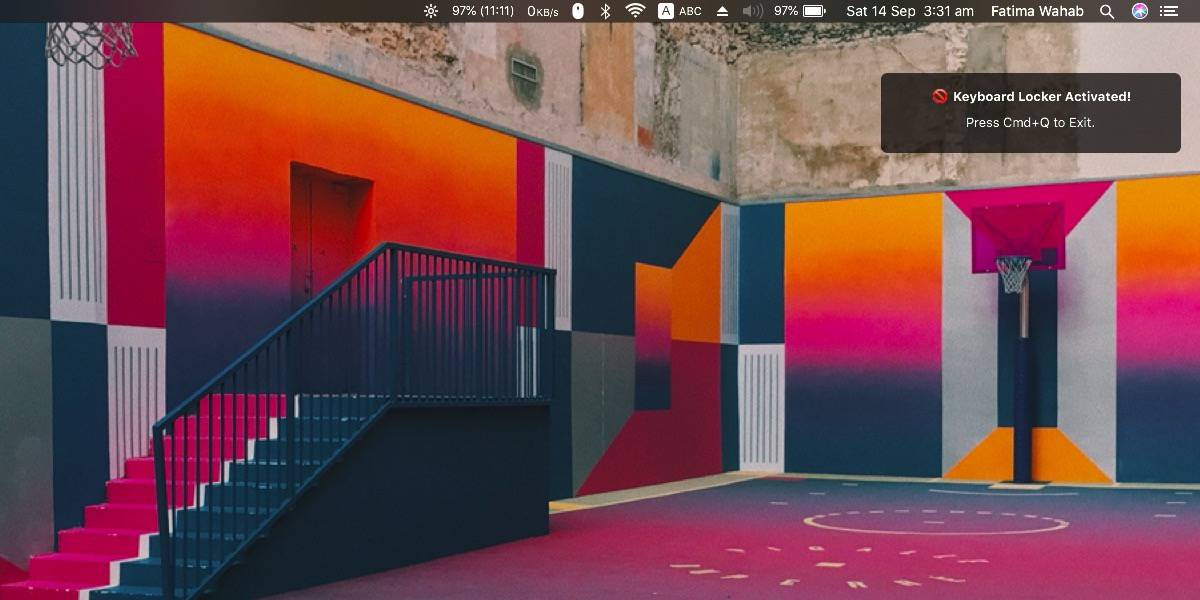
Este de la sine înțeles că dacă se întâmplă să avețiun animal de companie căruia îi place să te calce pe tastatură sau chiar să stea pe el, aceste aplicații ar putea fi de folos. De fapt, sunt probabil mai utile în acel scenariu, deoarece puteți întotdeauna să opriți MacBook-ul sau să îl blocați pentru a șterge puțin.
Dacă decideți să utilizați aceste aplicații pentru a curățatastatura, asigurați-vă că nu aveți nimic care să le fure focalizarea. S-ar putea să nu le poți renunța dacă s-ar întâmpla asta. Acțiunile programate pot fi totuși executate pe Mac, chiar dacă introducerea tastaturii este dezactivată, de ex., Puteți activa o captură de ecran cronometrată și aceasta va fi încă capturată, așa că aveți grijă că nimic nu le trimite în fundal. Niciuna dintre aceste aplicații nu este setată să funcționeze la pornire și nici nu are opțiunea de a fi capabilă, și din motive întemeiate. Nu încercați să-i forțați nici pe ei.













Comentarii